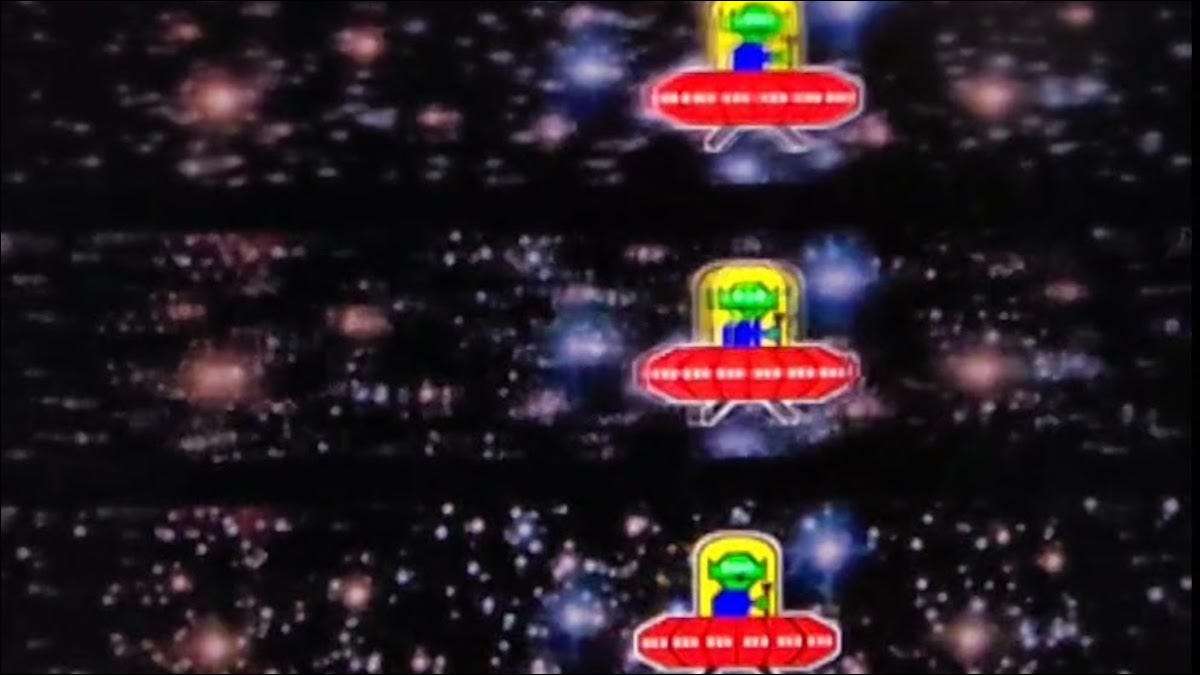Una conexión simple se destaca entre usted y disfrutar de su película favorita en la pantalla grande o usar un televisor de repuesto como monitor secundario para el trabajo. Aquí hay algunos consejos para conectar su computadora portátil a un televisor usando un cable o una conexión inalámbrica.
Conectarse a un televisor con un cable
Configure sus preferencias de visualización
Conectarse a un televisor de forma inalámbrica
Use DLNA/UPNP para contenido de video
Desacendios para usar un televisor con su computadora portátil
¿Todavía quieres comprar un televisor?
Conectarse a un televisor con un cable
El tipo de conexión más común para los televisores modernos es el cable HDMI, un estándar digital que lleva videos y audio. El estándar HDMI 2.0B más antiguo tiene suficiente ancho de banda para resoluciones 4K a 60Hz (con señales HDR), mientras que los nuevos dispositivos HDMI 2.1 o mejores pueden hacer 4K a 120Hz o 8K a 60Hz (y más).

Muchos televisores más nuevos están restringidos a entradas HDMI ya que eliminaron los circuitos analógicos requeridos por los medios más antiguos. Afortunadamente, este tipo de salida es común, con muchas computadoras portátiles que tienen un Salida HDMI de tamaño completo o un puerto micro HDMI más pequeño en su lugar .
Afortunadamente, estos puertos se pueden usar con Adaptadores de micro HDMI a HDMI o cables que cuentan con ambos tamaños de conexión.

Ugreen 4K micro hdmi a hdmi adaptador macho a hembra hdmi 2.0 4k@60Hz HDR 3D Dolby 18Gbps Alta velocidad compatible con GoPro Hero 7 6 Raspberry Pi 4 Sony A6000 Camina Retroid 2+
Cierre la brecha entre el puerto Micro HDMI de su computadora portátil y la entrada HDMI de su televisor (no olvide comprar un cable HDMI de tamaño completo también).

Si su computadora portátil no tiene un puerto HDMI, es posible que deba usar un adaptador como un USB-C a HDMI en cambio. Este es el caso con muchos modelos de MacBook ya que Apple adoptó completamente dongles a favor de los puertos antes de retroceder con su 2021 MacBook Pro .
El otro conector "común" de elección que se ha utilizado tradicionalmente en los televisores es el conector VGA. Esta conexión analógica anterior fue una vez el conector de elección para monitores de computadora. Los televisores más nuevos no tendrán este tipo de conexión, y tampoco lo harán las computadoras portátiles más nuevas.

En un televisor más antiguo, el puerto VGA a menudo se etiqueta como la entrada de "PC". Si tiene una computadora portátil más nueva con una salida HDMI, puede usar un Adaptador HDMI a VGA o obtener un Adaptador Multiport USB-C con VGA en cambio.
Dado que VGA solo lleva video, no se llevará a cabo un sonido al televisor. Hay muy pocas razones para usar VGA en lugar de HDMI, por lo que opta por HDMI siempre que sea posible.

USB C HUB Multiport Adaptador USB C para MacBook Pro 2021 2020, USB C HUB USB C a HDMI VGA SD TF Card Reader 3USB 3.0 y USB C Potencia Puerto de paso
Agregue VGA y un montón de otros puertos a su MacBook con este adaptador Multiport USB-C.

La conexión es relativamente simple una vez que haya elegido su tipo de cable. Simplemente conecte su cable a su computadora portátil y pegue el otro extremo en el puerto relevante de su televisor.
Con su computadora portátil encendida, encienda el televisor y use el control remoto para cambiar al método de entrada correcto (verá esto listado al lado del puerto que usó en el televisor). Debería ver que su escritorio aparece en el televisor, aunque puede haber otras configuraciones para cambiar antes de que las cosas funcionen como era de esperar.
Configure sus preferencias de visualización
Tómese un momento para configurar su televisor para que la resolución, la orientación y el posicionamiento sean correctos. En Windows, puede ir a Start & GT; Configuración y gt; Sistema y gt; Visualización para ver su pantalla enumerada y cambie la resolución, la orientación y cómo actúa la pantalla bajo el menú desplegable "Múltiples pantallas".
Si no ve su televisor en la lista y no se muestra nada, haga clic en Detección y espere. Una vez que hayas detectado tu televisor, puedes configurar el posicionamiento de él, Entonces, la pantalla aparece en la posición correcta cuando mueve el mouse.

En una Mac, puede hacer lo mismo bajo las preferencias del sistema (configuración del sistema) y gt; Pantallas y gt; Mostrar configuración. Haga clic en su televisor como aparece en la barra lateral, luego elija una resolución, actualización de actualización y alternar el modo HDR si está disponible.
Puede reposicionar sus pantallas haciendo clic y arrastrando debajo del panel de preferencias "Pantalla" estándar.
Conectarse a un televisor de forma inalámbrica
Las conexiones inalámbricas son más convenientes porque no requieren cables. Sin embargo, a veces proporcionan una experiencia inestable. El ancho de banda es limitado sobre las conexiones inalámbricas, por lo que la calidad de imagen y la calidad de reproducción pueden sufrir. La interferencia de los dispositivos cercanos también puede afectar estas conexiones.

En una mac, puedes Use AirPlay para reflejar toda su pantalla a un dispositivo AirPlay como un Apple TV (el fijar la caja de encima , no la suscripción de transmisión ). Muchos televisores nuevos ya admiten AirPlay sin la necesidad de un Apple TV.
Para hacer una conexión, haga clic en el icono del centro de control en la barra de menú en la parte superior de la pantalla de su Mac y seleccione "Mirrorización de pantalla", seguido del dispositivo al que desea reflejar.
Usando el navegador Chrome, también puede usar un Chromecast con un dispositivo Windows o MacOS para "emitir" contenido desde su computadora portátil. Esto funciona con las pestañas del navegador, los sitios habilitados para Chromecast y las aplicaciones habilitadas para Chromecast.
Puedes lanzar tu Desktop de Windows 11 completo con un Chromecast O quédese con contenido como pestañas y archivos en su lugar.

Otra opción es usar Intel's Widi o el Miracast estándar abierto . El soporte depende del televisor que tenga. Algunos modelos se conectan agregando el televisor como un dispositivo Bluetooth (según Samsung o Sony ).
Microsoft tiene el suyo instrucciones para conectarse a dispositivos Miracast con Windows 10 y 11. Las instrucciones implican usar la opción "Cast" que aparece en el icono de red en la barra de tareas.
Use DLNA/UPNP para contenido de video
Si está intentando ver contenido de video en su televisor usando su computadora portátil, puede haber una mejor manera de hacerlo que usar cables o tecnología inalámbrica como AirPlay o Miracast.
Transmisión de medios a través de su red local El uso de Digital Network Living Alliance (DLNA) o Universal Plug and Play (UPNP) es fácil y debería funcionar bien siempre que su red pueda manejar el ancho de banda.

Configurar esto implica activar la transmisión de medios debajo de la configuración de Windows o instalar una aplicación como Plex o Servidor de medios universal en cambio. También puedes usar reproductores multimedia como Jugador de Elmedia para "lanzar" a los receptores de su elección.
Configure y configure su "servidor" para compartir carpetas específicas, luego acceda a ellos en su televisor a través de la red (a menudo aparece en la lista de "entrada"). La mayoría de los televisores con Wi-Fi de los últimos 15 años más o menos admitirán este método de transmisión.
Desacendios para usar un televisor con su computadora portátil
Los televisores tienen el beneficio del tamaño en comparación con la mayoría de los monitores. Son excelentes para ver películas y jugar juegos, y son ideales si vas a estar sentado a una distancia bastante de distancia. Si tiene un televisor de repuesto que desea utilizar, conectando su computadora portátil y viendo YouTube o corriendo algunos emuladores es una gran idea.
Sin embargo, hay algunos inconvenientes. Para comenzar, un televisor rara vez es un reemplazo adecuado para un monitor. La densidad de píxeles es mucho menor en los televisores, ya que los paneles son más grandes y están diseñados para ser vistos desde una mayor distancia. Esto significa que es más probable que pueda distinguir píxeles individuales cuando se sienta cerca.
La representación de texto también es generalmente bastante pobre en un televisor en comparación con un monitor. Esto se debe a la forma en que los diseños de subpíxeles difieren en los televisores. Los monitores están diseñados específicamente para hacer que el texto se vea nítido.

También está el problema del tamaño, con muchos televisores que requieren soportes más grandes que ocupan un montón de espacio en el escritorio. A menos que pueda montar en la pared, un monitor grande ( como un ultrawide ) podría ser una mejor opción.
Por supuesto, hay excepciones a la regla (con LG ahora produciendo un OLED C2 de 42 pulgadas Eso funciona bien como un monitor). Pero si va a hacer mucho "trabajo de monitor", como navegar por la web o mirar las hojas de cálculo, use un monitor.
¿Todavía quieres comprar un televisor?
Probablemente debería comprar un monitor si su preocupación principal es extender su computadora portátil más de una pantalla por razones de productividad . Sin embargo, si estás interesado en Obtener un nuevo televisor para juegos O quiero algo para ver películas y otro contenido mientras ocasionalmente enchufa su computadora portátil, consulte Nuestra guía para comprar un televisor .
Una vez que hayas hecho eso, eche un vistazo a nuestro Las mejores recomendaciones de televisión , Recomendaciones de TV para juegos , y Recomendaciones presupuestarias de TV para ayudarlo a tomar una decisión informada.












- › Los mejores auriculares para los fanáticos del iPhone acaban de alcanzar su precio más bajo
- › El AirPods Pro tiene una nueva competencia: el OnePlus Buds Pro 2
- › Microsoft Edge está obteniendo chat de IA y un nuevo look en Windows
- › Cómo bloquear o desbloquear a alguien en tiktok
- › El OnePlus 11 está aquí, pero con un comienzo difícil
- › Microsoft está transformando Bing en un motor de búsqueda de IA